Reparar los archivos corruptos puede corregir errores de MS-DOS en su PC
- La reparación de los archivos del sistema a menudo puede ayudar con errores del símbolo del sistema como este.
- En algunos casos, puede ser necesario que modifique su registro para solucionar este problema.
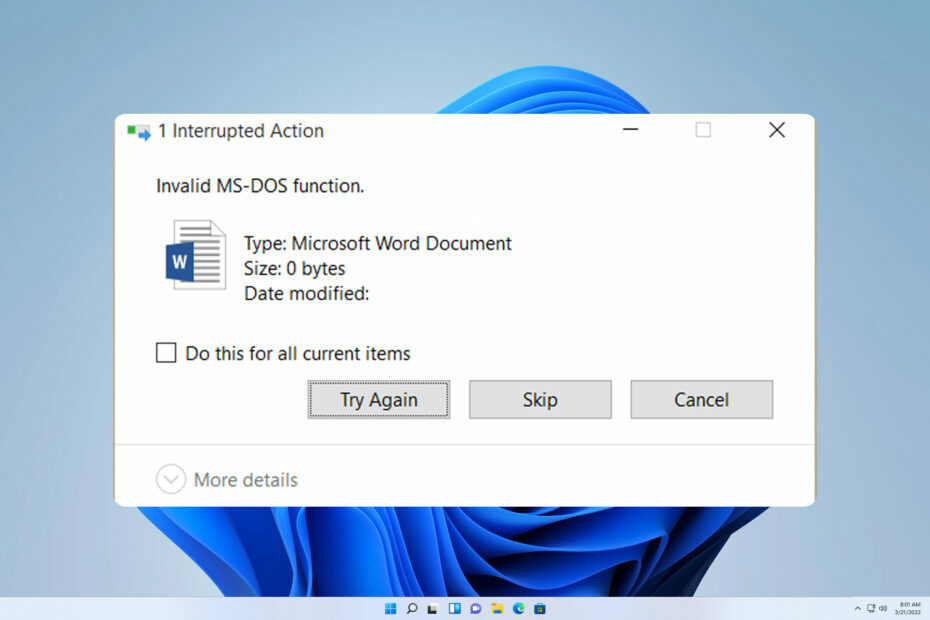
XINSTALAR HACIENDO CLIC EN EL ARCHIVO DE DESCARGA
- Descargar la herramienta de reparación de PC Restoro que viene con tecnologías patentadas (patente disponible aquí).
- Hacer clic Iniciar escaneo para encontrar problemas de Windows que podrían estar causando problemas en la PC.
- Hacer clic Repara todo para solucionar problemas que afectan la seguridad y el rendimiento de su computadora.
- Restoro ha sido descargado por 0 lectores este mes.
Los usuarios avanzados de PC usan el símbolo del sistema para ejecutar comandos rápidamente, pero muchos informaron una Función de MS DOS no válida error al intentar hacer eso.
En caso de que no esté familiarizado con esta característica, tenemos una gran guía que le explicará qué Símbolo del sistema de DOS es, así que asegúrese de comprobarlo.
Para abordar este problema, es importante entender qué lo causa, así que sigue leyendo para descubrir todo lo que necesitas saber.
¿Por qué aparece un mensaje de función MC DOS no válida?
Hay varias razones para este problema, pero las más comunes son las siguientes:
- Corrupción de archivos – Los archivos del sistema dañados o los datos dañados pueden causar que aparezca este problema.
- Configuración del registro – Si su registro no está configurado correctamente, es posible que encuentre este error.
¿Cómo soluciono la función de MS DOS no válida?
Solucionar este problema es relativamente simple, pero antes de hacerlo, asegúrese de intentar lo siguiente:
- Usar modo seguro –Acceder al modo seguro en su PC y verifique si aparece este problema. De lo contrario, significa que hay un problema con su configuración o perfil de usuario.
1. Ejecute el comando SFC
- Prensa ventanas clave + X y elige Terminal de Windows (Administrador).

- Ejecute el siguiente comando:
sfc /escanear ahora
- Espera a que termine el proceso.
Una vez que finalice el comando, compruebe si el problema sigue ahí. En caso de que no pueda ejecutar SFC o si no solucionó el problema, ejecute estos dos comandos también:
DISM.exe /En línea /Imagen de limpieza /Scanhealth
DISM.exe /En línea /Imagen de limpieza /Restorehealth
2. Ejecutar escaneo chkdsk
- Haga clic derecho en el Comenzar botón y elige Terminal de Windows (Administrador) del menú.
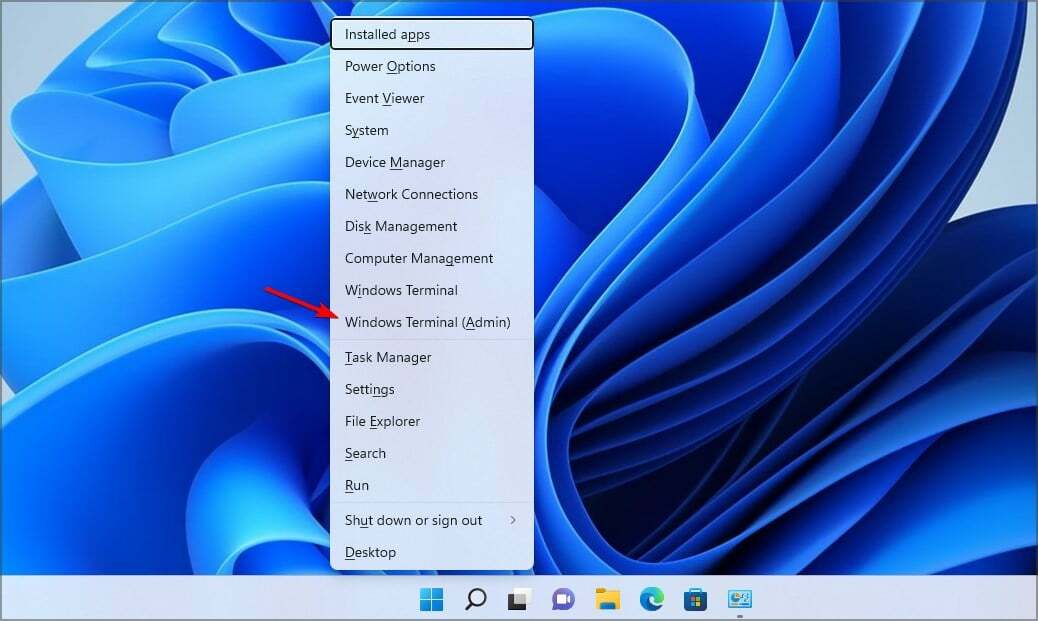
- Ahora ingrese el siguiente comando y asegúrese de reemplazar X con la letra que coincida con la unidad que le está dando este error:
chkdskX: /f
- Espere a que finalice el escaneo.
Una vez finalizada la exploración, compruebe si Función de MS DOS no válida el error se ha ido.
- 0x80240009 Error de actualización de Windows: cómo solucionarlo
- 0x80090017 Error de actualización de Windows: cómo solucionarlo
3. Modificar el registro
- Prensa ventanas clave + R y entrar regeditar. Hacer clic DE ACUERDO.

- Navegue a la siguiente ruta:
HKEY_LOCAL_MACHINE\SOFTWARE\Policies\Microsoft\Windows\System
- Haga clic derecho en el panel derecho y seleccione Nuevo. A continuación, seleccione DWORD (valor de 32 bits).
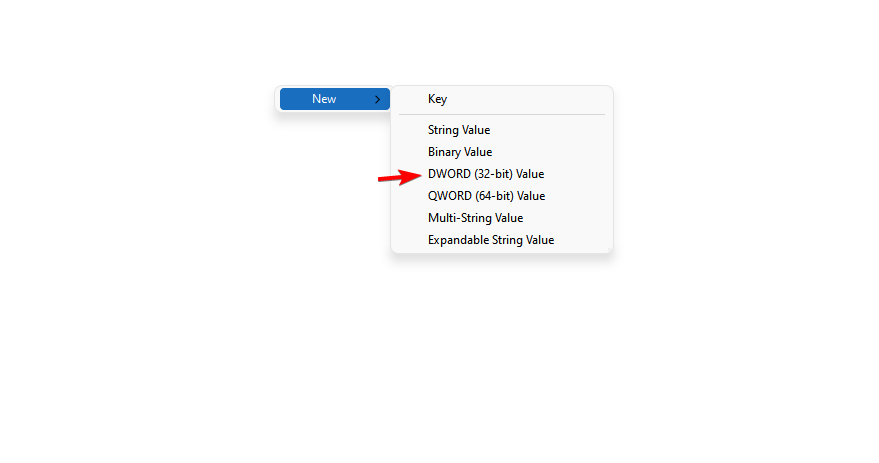
- Nombra la nueva clave CopyFileBufferedSynchronousIo y haga doble clic en él.
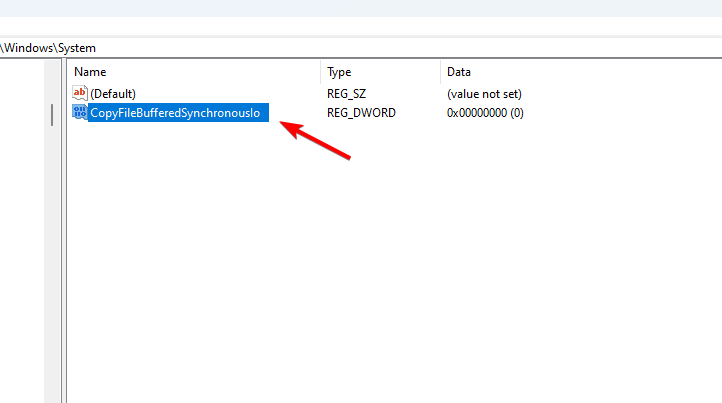
- Cambiar el Datos de valor a 1 y guarde los cambios.

- Reinicie su PC.
Estas son solo algunas de las soluciones que pueden ayudarlo a solucionar un Función de MS DOS no válida error en su PC. En la mayoría de los casos, el problema está relacionado con la corrupción de archivos.
Si tiene más problemas, le sugerimos que lea nuestro no puedo ejecutar CMD como administrador guía para más posibles soluciones.
¿Qué método usaste para solucionar este problema? Compártalo con nosotros en la sección de comentarios a continuación.
¿Sigues teniendo problemas? Solucionarlos con esta herramienta:
PATROCINADO
Si los consejos anteriores no han resuelto su problema, su PC puede experimentar problemas más profundos de Windows. Nosotros recomendamos descargando esta herramienta de reparación de PC (calificado como Excelente en TrustPilot.com) para abordarlos fácilmente. Después de la instalación, simplemente haga clic en el Iniciar escaneo botón y luego presione Repara todo.


